Kaip rodyti formules „Google“ skaičiuoklėse
„Google“ Lapai "Google" Herojus / / July 29, 2022

Paskutinį kartą atnaujinta
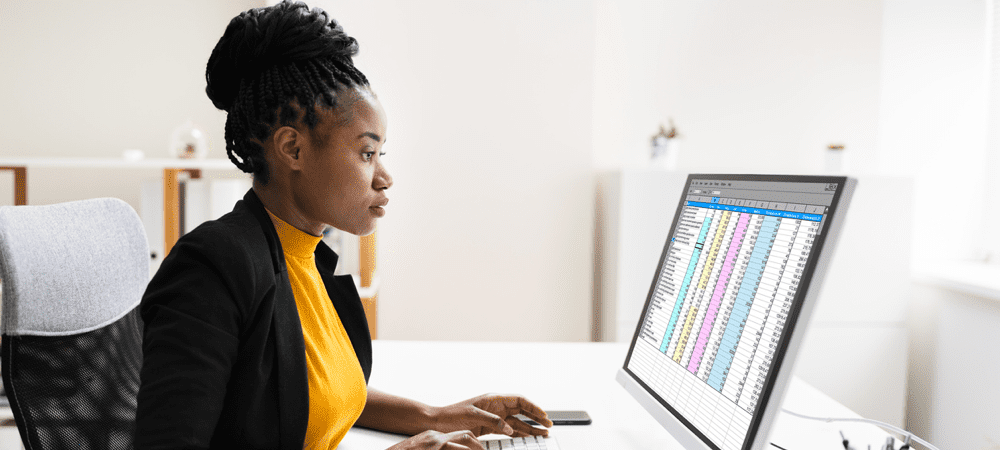
Norite matyti užkulisinius skaičiavimus savo „Google“ skaičiuoklių skaičiuoklėje? Galite įjungti formulės rodinį. Šiame vadove bus paaiškinta, kaip.
Formulės yra paslėptas darbinis arkliukas už skaičiuoklių. Jei bandote ką nors apskaičiuoti, tikriausiai tikitės, kad skaičiuoklės formulė tai išsiaiškins.
Kas atsitiks, jei atrodo, kad viskas neveikia tinkamai? Jei naudojate „Google“ skaičiuokles, galite greitai parodyti naudojamas formules. Pavyzdžiui, tai gali būti naudinga, jei bandote aptikti klaidas didelėje skaičiuoklėje.
Jei nesate tikri, štai kaip parodyti formules „Google“ skaičiuoklėse.
Kaip greitai parodyti „Google“ skaičiuoklių formules naudojant sparčiuosius klavišus
Greičiausias būdas parodyti formules „Google“ skaičiuoklėse yra naudoti sparčiuosius klavišus.
Norėdami tai padaryti, atidarykite „Google“ skaičiuoklių skaičiuoklę ir įsitikinkite, kad lapas su jūsų duomenimis yra aktyvus. Toliau paspauskite Ctrl + ` (kapo akcentas) klaviatūroje.
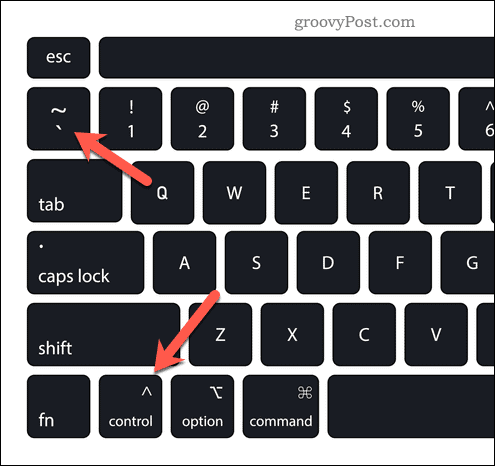
Bus rodomos visos šiuo metu jūsų skaičiuoklėje naudojamos formulės. Tai perjungs jūsų skaičiuoklę, kad būtų rodomos formulės, o jų grąžintos reikšmės bus paslėptos.
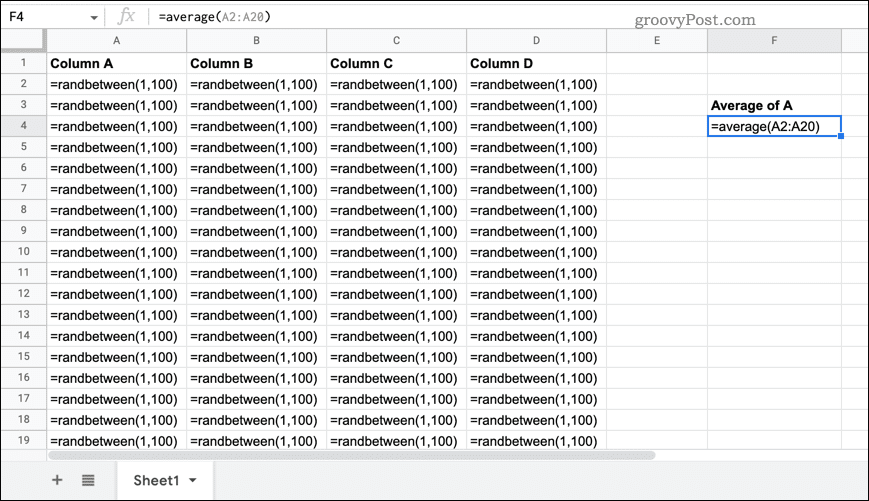
Pakartokite tą patį spartųjį klavišą, jei norite atkurti reikšmes ir vėl paslėpti formules.
Kaip rodyti formules „Google“ skaičiuoklėse naudojant peržiūros meniu
Jei jums sunku naudoti aukščiau pateiktą spartųjį klavišą, galite išbandyti kitą metodą.
Norėdami pradėti, atidarykite „Google“ skaičiuoklių skaičiuoklę ir perjunkite į lapą, kuriame yra jūsų duomenys, kad jis būtų matomas. Toliau paspauskite Žiūrėti > Rodyti > Formulės.
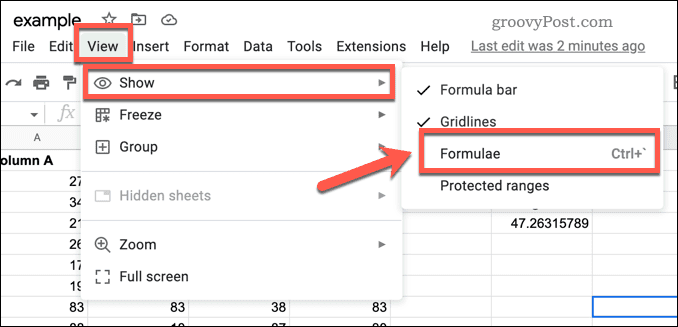
Tai įgalins formulių rodinį „Google“ skaičiuoklėse, paslėpdamas formulių grąžintas reikšmes. Norėdami juos atkurti, pakartokite tuos pačius veiksmus (Žiūrėti > Rodyti > Formulės), kad vėl juos paslėptumėte. Taip pat galite naudoti pirmiau minėtus sparčiuosius klavišus, kad paslėptumėte visas formules.
Kaip „Google“ skaičiuoklėse rodyti atskirų langelių formules
Aukščiau nurodyti metodai parodys „Google“ skaičiuoklių formules (ir jas paslėps) visoje jūsų skaičiuoklėje. Jei norite parodyti tik atskiro langelio formulę, neturite jokių integruotų parinkčių.
Vietoj to turėsite nukopijuoti naudojamą formulę, įklijuoti ją į kitą langelį ir paversti teksto eilute, kad formulė nebūtų skaičiuojama.
Jei norite rodyti atskirų langelių formules „Google“ skaičiuoklėse:
- Atidaryk savo „Google“ skaičiuoklių skaičiuoklė.
- Pasirinkite langelį, kuriame yra formulė, ir dukart spustelėkite jį, kad jis būtų aktyvus (arba paspauskite formulės juostą).
- Kai langelis aktyvus, formulės juostoje pasirinkite formulės tekstą.
- Paspauskite Ctrl + C arba Cmd + C norėdami nukopijuoti tekstą į mainų sritį.
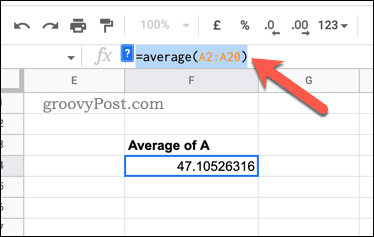
- Nukopijavę formulę, pereikite į netoliese esantį tuščią langelį ir dukart spustelėkite (arba paspauskite formulės juostą).
- Formulės juostoje įveskite an apostrofas simbolis ( ‘ simbolis).
- Be tarpų įklijuokite formulės tekstą į naują langelį naudodami Ctrl + V arba Cmd + V.
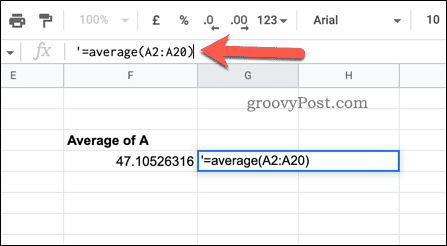
- Paspauskite Įeikite Raktas.
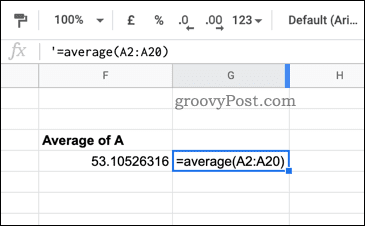
Prieš formulę įdėjus apostrofo simbolį, „Google“ skaičiuoklės atpažins, kad tai yra teksto eilutė, ir jos neskaičiuos. Tai leidžia matyti formulę nepasirinkus langelio arba neįjungus formulės rodinio visai skaičiuoklei.
Tačiau jei atliksite kokių nors formulės pakeitimų, turėsite pakartoti šiuos veiksmus, kad užtikrintumėte, jog ir toliau pateikiamas tikslus vaizdas.
Išplėstinių „Google“ skaičiuoklių kūrimas
Jei atlikote anksčiau nurodytus veiksmus, turėtumėte žinoti, kaip rodyti formules „Google“ skaičiuoklėse (ir vėl jas paslėpti).
Ar dirbate su daugybe duomenų? Galbūt norėsite sužinoti kaip ieškoti „Google“ skaičiuoklių skaičiuoklėje Kitas. Gali būti gera idėja paskleisti duomenis į skirtingus lapus – visada galite paklausti kito lapo ir vėliau pasiekti savo duomenis.
Ar tu a „Google“ skaičiuoklių pradedantysis? Galbūt norėsite bendrinkite savo „Google“ dokumentus su kolegomis, kad padėtų jums pradėti.
Kaip rasti „Windows 11“ produkto kodą
Jei jums reikia perkelti „Windows 11“ produkto kodą arba tiesiog jo reikia švariai įdiegti OS,...
Kaip išvalyti „Google Chrome“ talpyklą, slapukus ir naršymo istoriją
„Chrome“ puikiai išsaugo naršymo istoriją, talpyklą ir slapukus, kad optimizuotų naršyklės veikimą internete. Jos kaip...
Kainų suderinimas parduotuvėje: kaip gauti kainas internetu perkant parduotuvėje
Pirkimas parduotuvėje nereiškia, kad turite mokėti didesnę kainą. Dėl kainų atitikimo garantijų galite gauti nuolaidų internetu apsipirkdami...
Kaip padovanoti „Disney Plus“ prenumeratą su skaitmenine dovanų kortele
Jei jums patiko „Disney Plus“ ir norite juo pasidalinti su kitais, štai kaip nusipirkti „Disney+“ dovanų prenumeratą...


